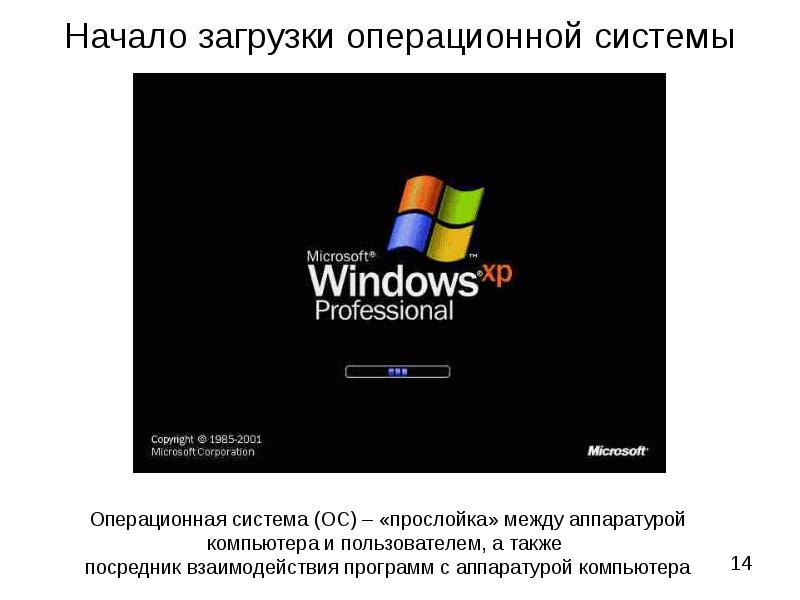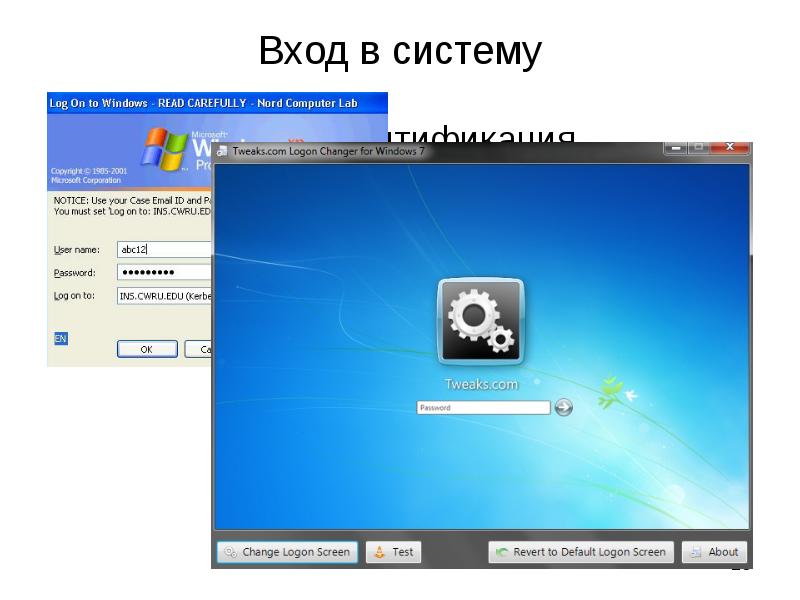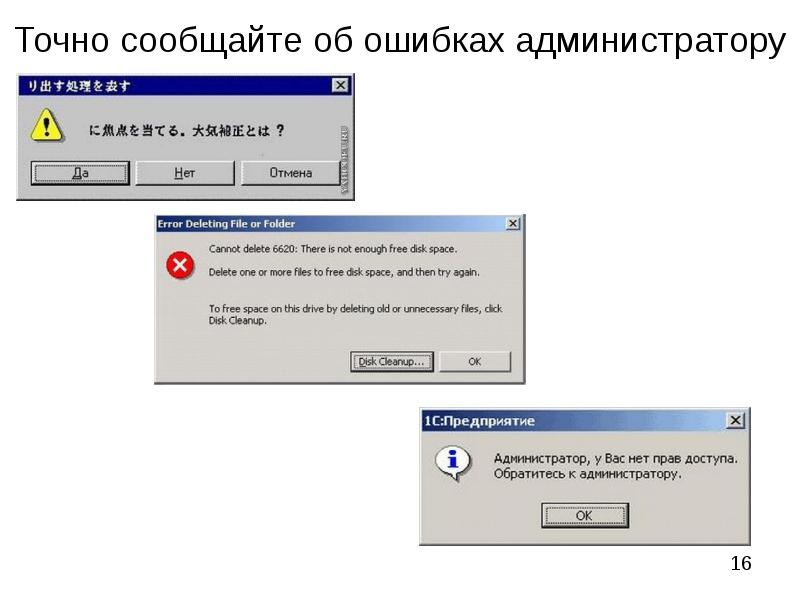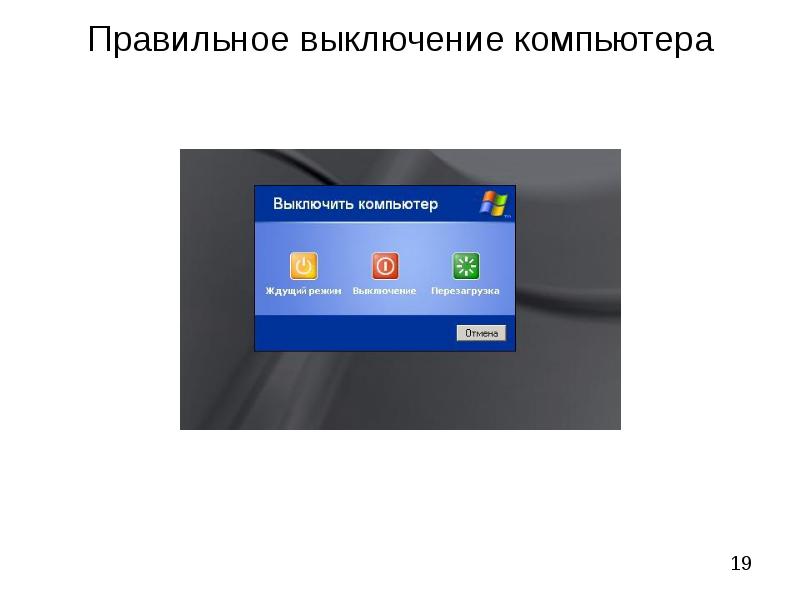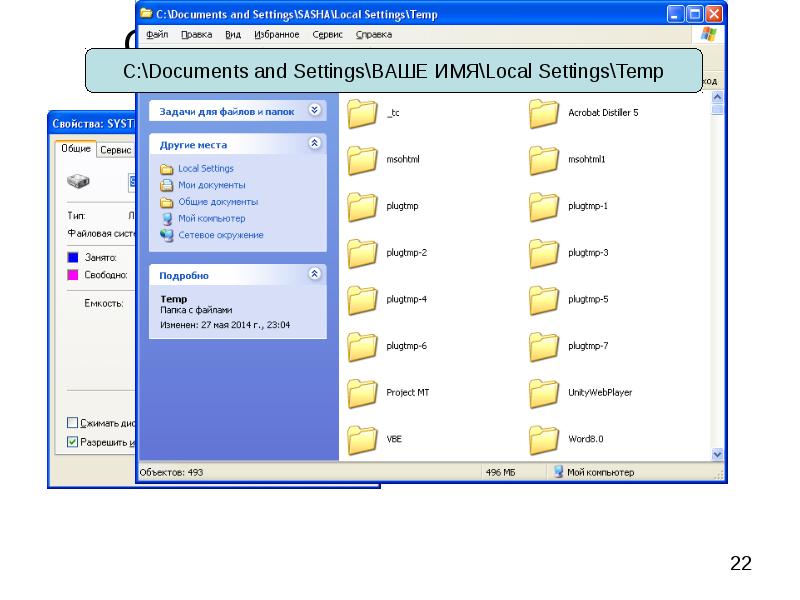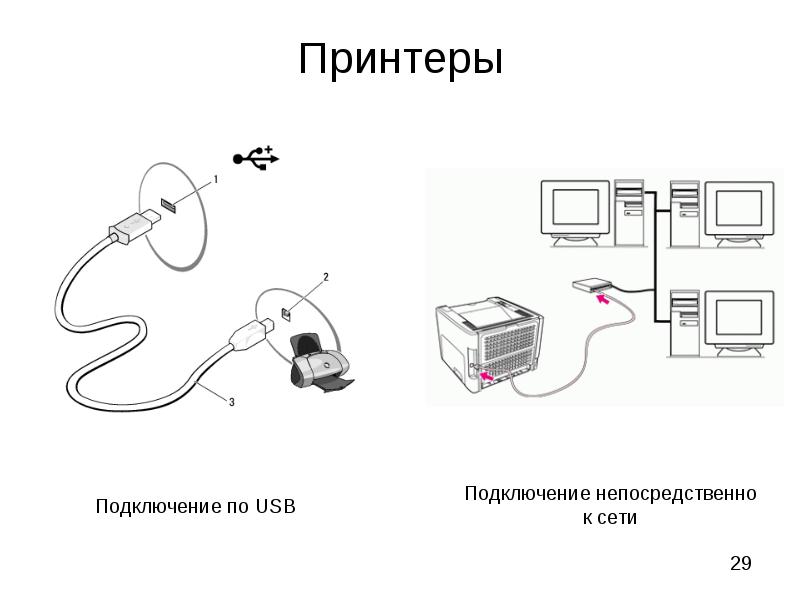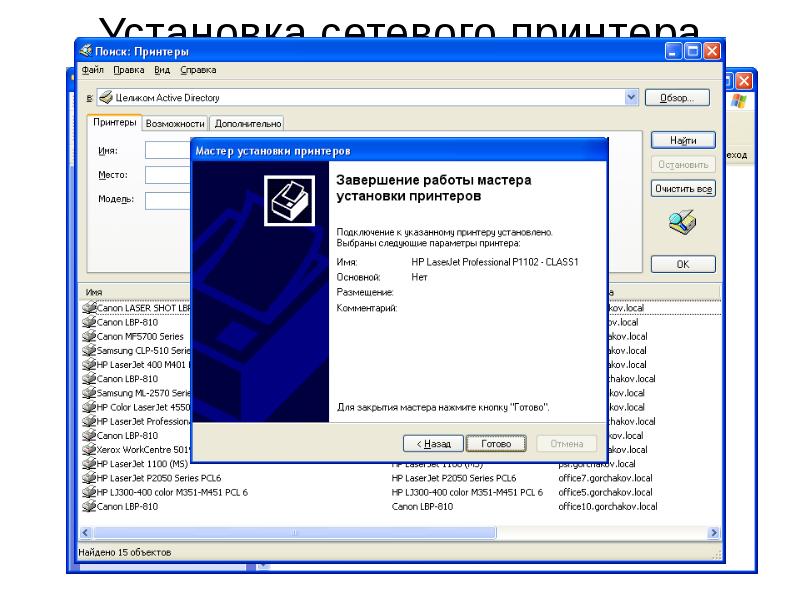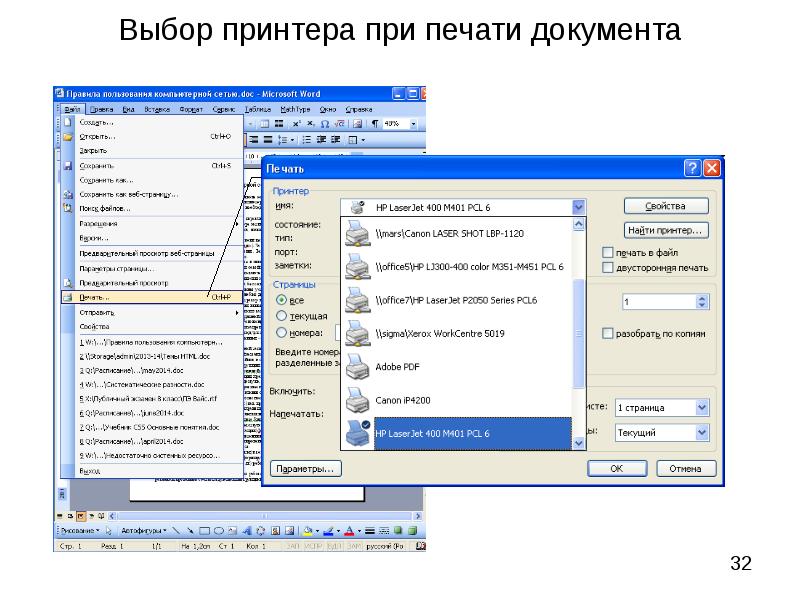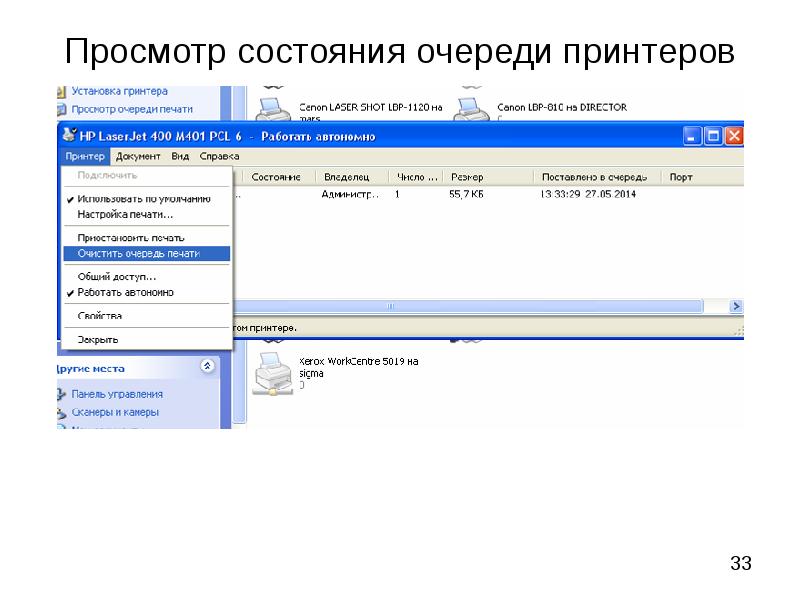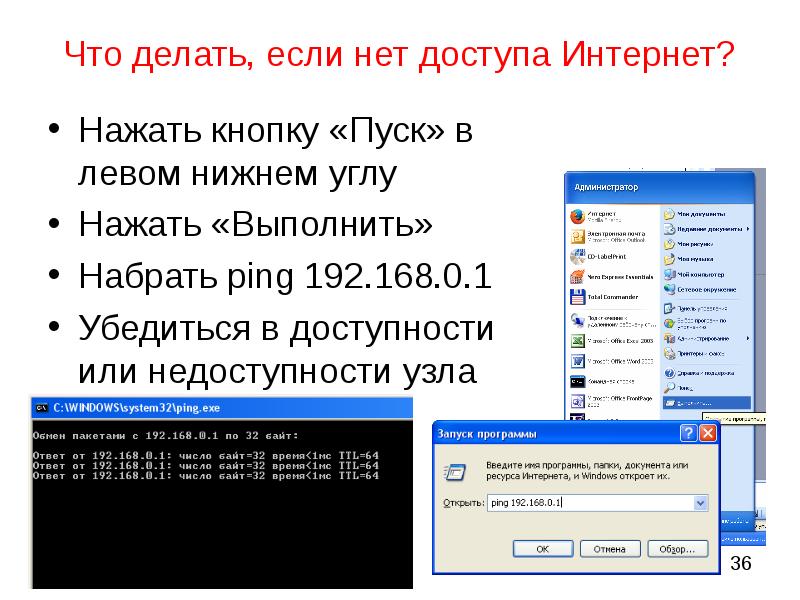Оцените презентацию от 1 до 5 баллов!
Тип файла:
ppt / pptx (powerpoint)
Всего слайдов:
37 слайдов
Для класса:
1,2,3,4,5,6,7,8,9,10,11
Размер файла:
3.33 MB
Просмотров:
152
Скачиваний:
1
Автор:
неизвестен
Слайды и текст к этой презентации:
№1 слайд
Содержание слайда: Элементарные сведения о компьютере и устранение простейших неисправностей
ООО «Гутцайт групп»
2014
№2 слайд
№3 слайд
Содержание слайда: Внешние компоненты компьютера
Системный блок
Процессор
Оперативная память
Винчестер
Прочие устройства
Монитор
Клавиатура, мышь
Принитер
№4 слайд
Содержание слайда: Системный блок
№5 слайд
Содержание слайда: Системный блок, тыльная сторона
№6 слайд
Содержание слайда: Монитор
№7 слайд
Содержание слайда: Монитор
№8 слайд
Содержание слайда: Монитор (тыльная сторона)
№9 слайд
№10 слайд
Содержание слайда: Сетевой фильтр –
защита от перенапряжений и замыканий
№11 слайд
Содержание слайда: Сетевые провода
№12 слайд
Содержание слайда: Как включить компьютер
Проверить сетевой фильтр
Включить UPS (возможно держать кнопку включения 3-5 секунд)
Проверить выключатель на задней панели компьютера
Проверить не выпали ли сетевые провода
Включить компьютер – какие-то лампочки обязательно загорятся
Включить, если необходимо, монитор
№13 слайд
Содержание слайда: Что происходит при включении компьютера
№14 слайд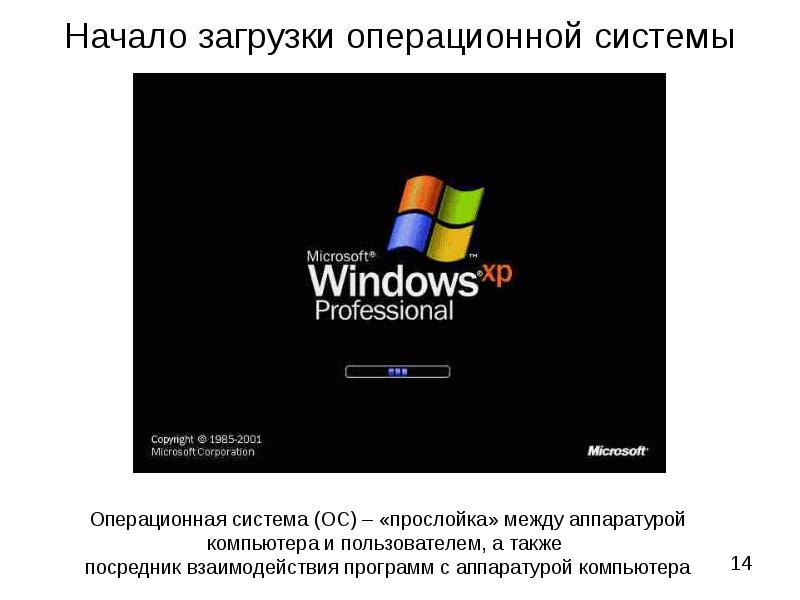
Содержание слайда: Начало загрузки операционной системы
№15 слайд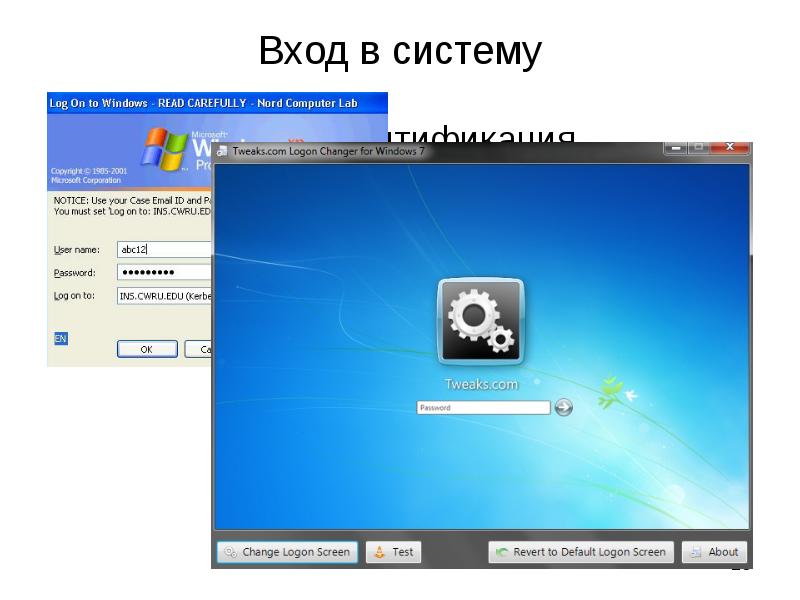
Содержание слайда: Вход в систему
Зачем нужна аутентификация пользователя?
Доступ к персональным данным
Права доступа к общим данным
Права доступа к различным ресурсам
№16 слайд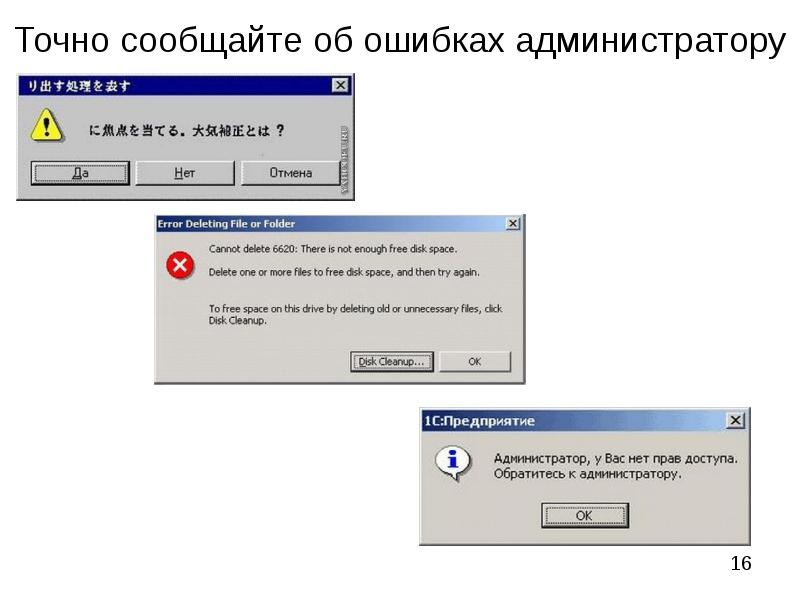
Содержание слайда: Точно сообщайте об ошибках администратору
№17 слайд
Содержание слайда: Иерархия памяти компьютера
№18 слайд
Содержание слайда: Что будет при неожиданном
выключении питания?
Все открытые документы не сохранятся
Возможны повреждения файловой системы – потеря данных, нарушение доступа к отдельным файлам
Возможны нарушения настроек Windows
№19 слайд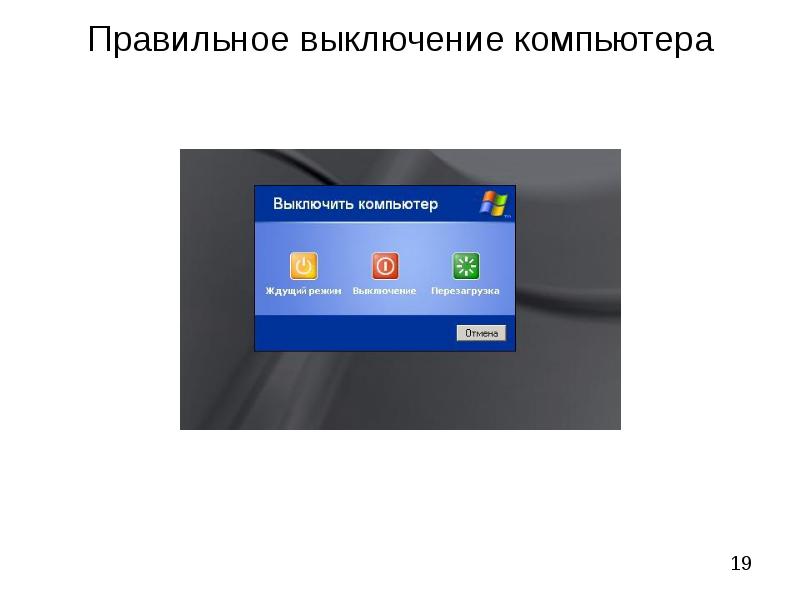
Содержание слайда: Правильное выключение компьютера
№20 слайд
Содержание слайда: Выход из спящего режима
Медленно моргает светодиод на корпусе компьютера – признак того, что компьютер ушел в спящий режим
Нажать какие-либо клавиши на клавиатуре
Начнет мигать светодиод а
№21 слайд
Содержание слайда: Автоматическая проверка целостности диска
№22 слайд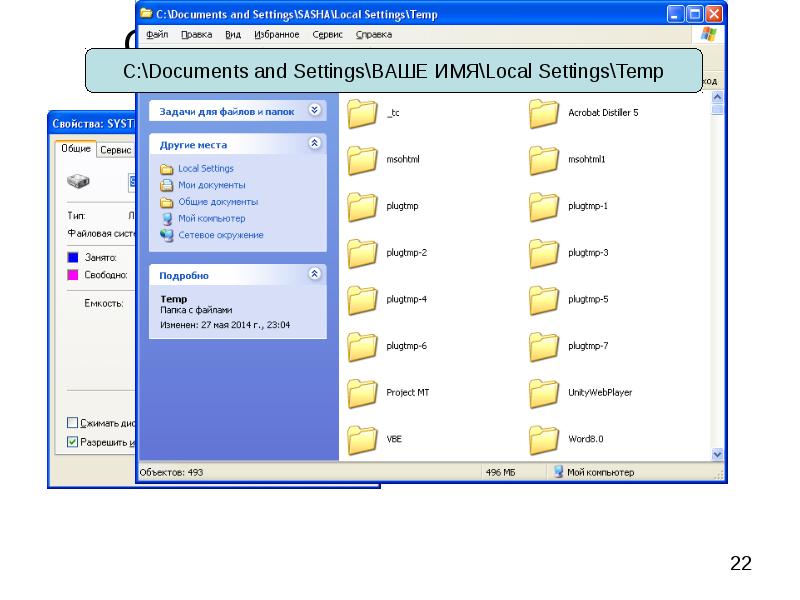
Содержание слайда: Свободное место на диске
№23 слайд
Содержание слайда: Видеокабели
№24 слайд
Содержание слайда: Видеокабели
№25 слайд
Содержание слайда: Компьютерная сеть
№26 слайд
Содержание слайда: Разъемы мыши и клавиатуры
№27 слайд
Содержание слайда: Не путайте разъемы
мыши и клавиатуры
№28 слайд
Содержание слайда: Аудиоразъемы
№29 слайд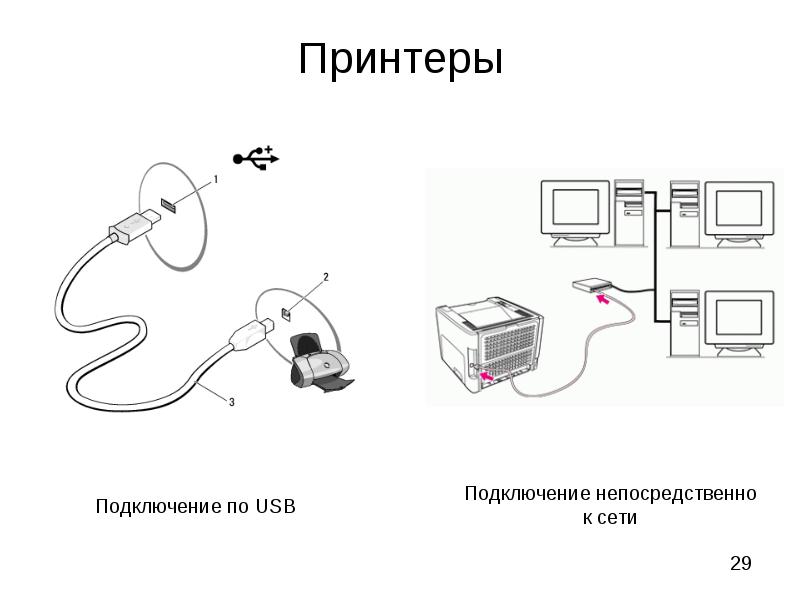
Содержание слайда: Принтеры
№30 слайд
Содержание слайда: Обзор сетевых принтеров
№31 слайд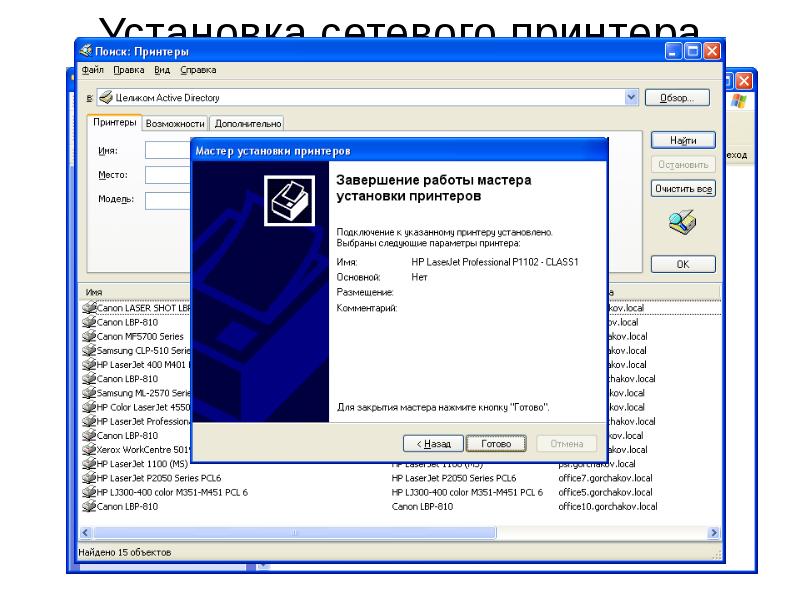
Содержание слайда: Установка сетевого принтера
№32 слайд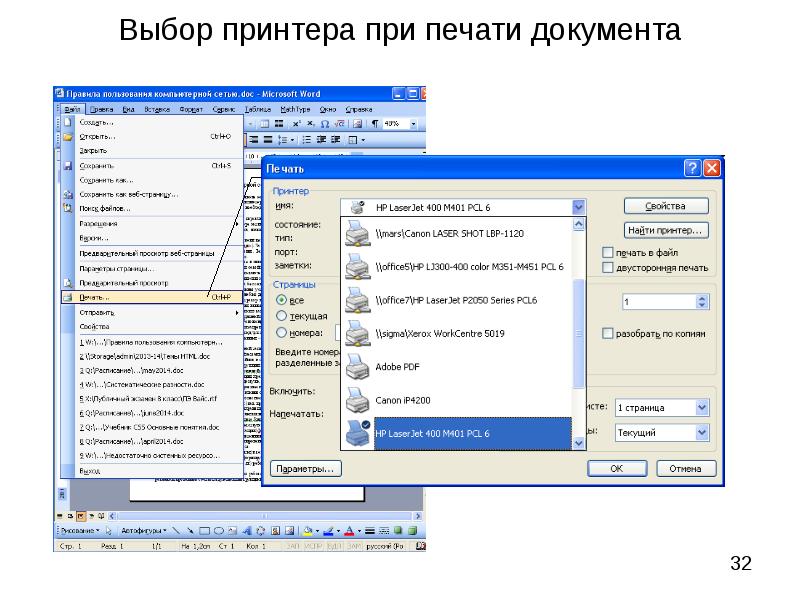
Содержание слайда: Выбор принтера при печати документа
№33 слайд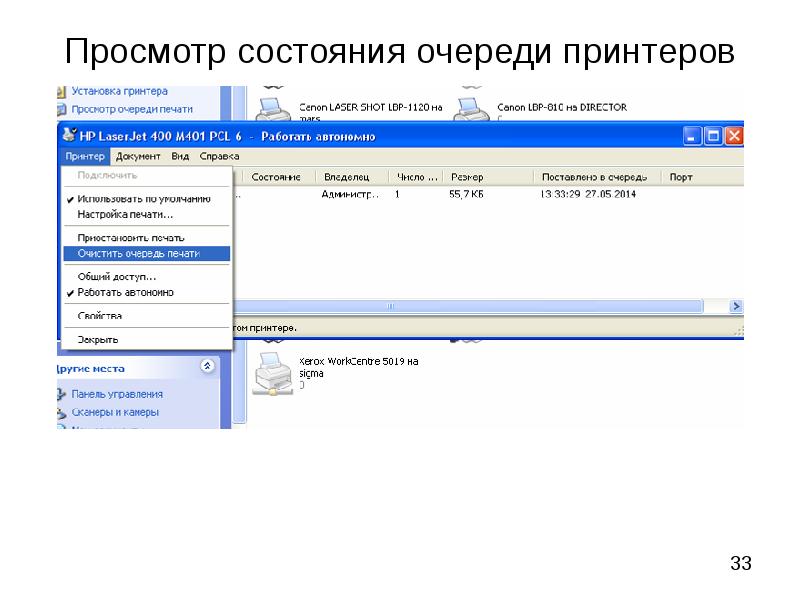
Содержание слайда: Просмотр состояния очереди принтеров
№34 слайд
Содержание слайда: Что делать, если принтер не печатает?
Включен ли принтер?
Включен ли компьютер, к которому принтер подключен?
Нет ли замятия бумаги?
Очистить очередь печати.
Проверить шнур USB.
Выключить и включить принтер.
№35 слайд
Содержание слайда: Что делать, если нет доступа к сети?
Проверить подключение сетевого кабеля (лампочки должны мигать)
Проверить наличие питания на сетевом концентраторе
№36 слайд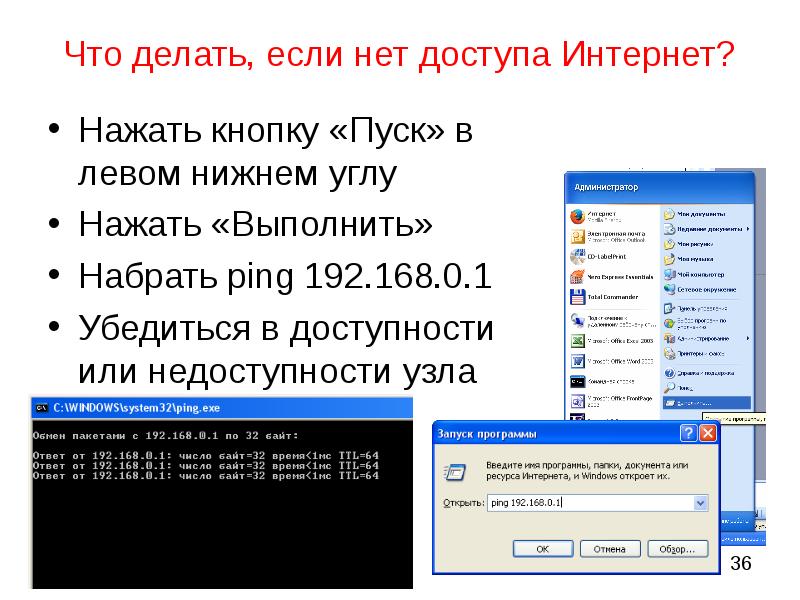
Содержание слайда: Что делать, если нет доступа Интернет?
Нажать кнопку «Пуск» в левом нижнем углу
Нажать «Выполнить»
Набрать ping 192.168.0.1
Убедиться в доступности или недоступности узла
№37 слайд
Содержание слайда: Что делать, если компьютер
медленно работает
Нажать сочетание клавиш
Ctrl-Shift-Esc
В появившемся менеджере задач убедиться в отсутствии зависших задач во вкладке «Приложения». Попробовать закрыть повисшее приложение.
Переключиться во вкладку «Процессы», нажать мышкой на «ЦП», чтобы отсортировать процессы по степени загрузки и найти процесс, «пожирающий» процессорное время. Попробовать завершить процесс.
Можно просто перезагрузить компьютер.
Антивирус в первые 5-10 минут работы компьютера порой занимает значительные ресуры